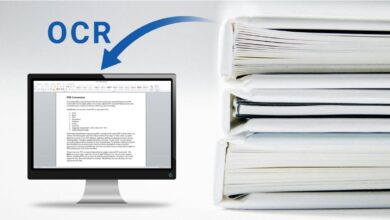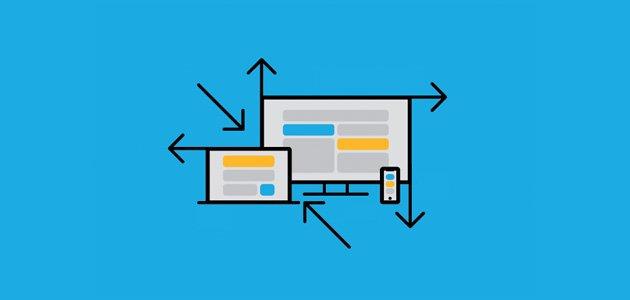برامج مجانية لتشغيل الكمبيوتر في مواعيد محددة
مجموعة من البرامج مجانية لتشغيل الكمبيوتر في مواعيد محددة

يفضل العديد من مستخدمي الحواسيب عدم إيقاف تشغيل حواسيبهم ويفضلون أن تكون متاحة فوراً للاستخدام في اليوم التالي.
وعلى الرغم من أن الحواسيب المكتبية والمحمولة تكون أكثر كفاءة في استهلاك الطاقة في هذه الأيام، فمن اللا معقول ترك جهازك يعمل طوال الوقت ويستهلك الطاقة عندما لا يكون ذلك مطلوباً.
وكانت الحجة بشأن تشغيل الكمبيوتر وإيقافه تسبب ضرراً طويل الأمد للمكونات والأقراص الصلبة غير مهمة لعدة سنوات لأن الأجهزة الحالية أكثر مقاومة لهذه النوعية من المشاكل.
إذا كنت لا تحب الانتظار حتى يتم تشغيل نظام التشغيل ويندوز، فيمكنك وضع جهاز الكمبيوتر الخاص بك في وضع الاستعداد (Standby) حتى يكون متاحاً فوراً من حالة الطاقة المنخفضة. أو استخدام وضع السبات (Hibernation) الذي يكون أبطأ قليلاً، ولكن إما وضع سيساعدك على توفير الطاقة تقريباً بنفس مقدار طاقتك التي توفرها عند إيقاف جهاز الكمبيوتر ليلاً، وبالتالي لن تضطر إلى تحمل عملية إعادة التشغيل الطويلة في اليوم التالي.
ولكن ماذا لو كنت ترغب في تشغيل جهاز الكمبيوتر الخاص بك لفحص البريد الإلكتروني قبل الوصول إليه، أو تحميل الملفات في وقت محدد من اليوم أو الليل، أو مجرد استخدام المنبه ليوقظك أو ينبهك في وقت محدد؟
هذه ليست مشكلة لأنه من الممكن إيقاظ نظامك من وضع الاستعداد أو الإسبات في وقت أو تاريخ محدد بمساعدة أداة مساعدة ، إليك 5 أدوات لمساعدتك على تحقيق ذلك.
لكن قبل إستعمال أي برنامج من البرامج المجانية التي سنتحدث عنها اليوم هناك خطوة عليك فعلها أولاً
إذا كنت تستخدم Windows 7 ، فستتطلب معظم هذه الأدوات وما شابهها تمكين خيار مؤقت التنبيه في خطة الطاقة الحالية من لوحة التحكم أو لن يعمل التنبيه.
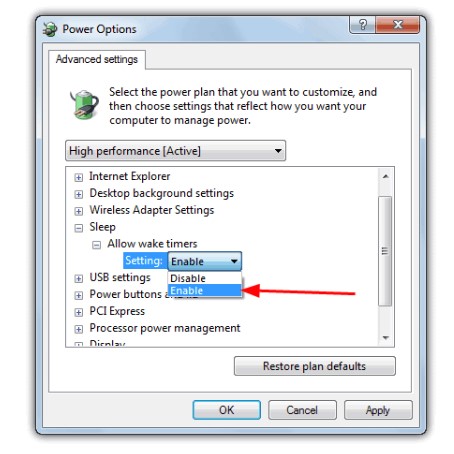
انتقل إلى Control Panel -> Power Options -> Change Plan Settings (للملف الشخصي النشط) -> Change Advanced power settings.
في نافذة الإعدادات المتقدمة ، قم بتوسيع Sleep -> Allow wake timers ،
وانقر فوق القائمة المنسدلة المصغرة لتمكين الإعداد.
قائمة بالبرامج المجانية لتشغيل الكمبيوتر في مواعيد محددة
- SmartPower
- MF Shutdown Manager
- KM Wakeup
- Bitdreamers TimeComX Basic
- WakeOnStandBy
برنامج SmartPower لتشغيل الكمبيوتر في مواعيد محددة
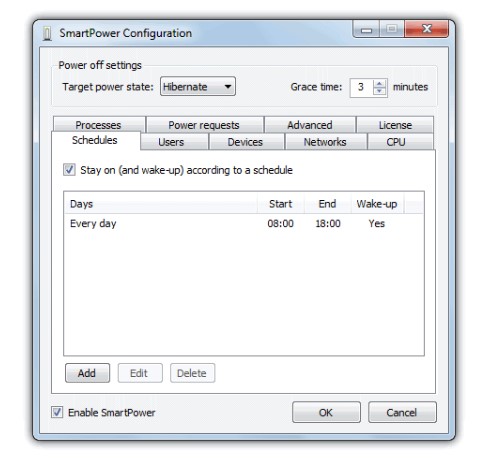
برنامج SmartPower هو برنامج مجاني ومفتوح المصدر يهدف إلى توفير حلول لتوفير الطاقة لأجهزة الكمبيوتر. يتيح البرنامج للمستخدمين جدولة إيقاف تشغيل الكمبيوتر تلقائيًا في أوقات معينة من اليوم، وذلك بحيث يمكن توفير الطاقة عند عدم استخدام الجهاز.
يتميز البرنامج بالعديد من الميزات التي تتيح للمستخدمين تخصيص طريقة إيقاف تشغيل الجهاز وفقًا لاحتياجاتهم الخاصة. على سبيل المثال، يمكن للمستخدمين جدولة وقت تشغيل الكمبيوتر في وضع السكون أو السبات (Standby or Hibernate)، ويمكنهم أيضًا تحديد حدود الوقت الأقصى لتشغيل الكمبيوتر في حالة عدم الاستخدام. وبالإضافة إلى ذلك، يتضمن البرنامج وضع الاستعداد (Idle) الذي يقوم بإيقاف تشغيل الجهاز تلقائيًا إذا لم يتم استخدامه لفترة زمنية معينة.
يدعم البرنامج أنظمة التشغيل Windows 7 و 8 و 10، ويتوفر بالعديد من اللغات، بما في ذلك الإنجليزية والفرنسية والألمانية والإسبانية والإيطالية وغيرها. يمكن تنزيل البرنامج مجانًا من الموقع الرسمي للبرنامج.
يمكنك ببساطة الانتقال إلى علامة التبويب “Schedules” وإنشاء جدول زمني للأيام التي تريد فيها تشغيل الحاسوب وإيقاف تشغيله مرة أخرى في الأوقات المحددة.
يمكن تحديد طريقة الإيقاف من “Target power state” في الأعلى، ومن الواضح أن عملية الإغلاق لن تشغل الحاسوب تلقائيًا.
يمكن تشغيل برنامج عند استئناف التشغيل عبر علامة التبويب Advanced . يعمل SmartPower على Windows XP وما فوق، ويتطلب إصدار إطار .NET 3.5.
لتحميل برنامج SmartPower إضغط هنا
برنامج MF Shutdown Manager لتشغيل الكمبيوتر في مواعيد محددة
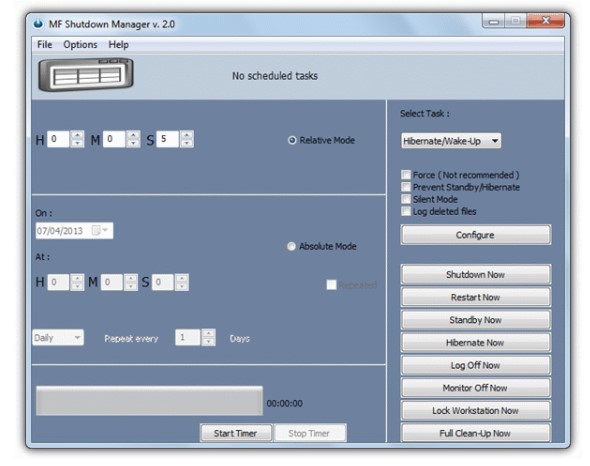
برنامج MF Shutdown Manager هو برنامج مجاني يتيح للمستخدمين جدولة إطفاء الكمبيوتر أو إعادة تشغيله أو وضعه في وضع السكون (Standby) أو السبات (Hibernate) أو تسجيل الخروج من الحساب في وقت محدد.
يدعم البرنامج العديد من الخيارات والتكوينات المختلفة مثل إيقاف تشغيل الموسيقى أو تنبيه برنامج أو الاتصال بالإنترنت قبل إيقاف تشغيل الكمبيوتر.
يمكن للمستخدمين أيضًا استخدام البرنامج للجدولة اليومية أو الأسبوعية أو الشهرية لإطفاء الكمبيوتر تلقائيًا في وقت محدد. يدعم البرنامج أنظمة التشغيل Windows 7 و 8 و 10.
هناك أيضاً بعض الميزات المثيرة للاهتمام في MF Shutdown Manager ، أحدها هو قسم Cleanup الذي يسمح لك بتعيين عدة خيارات لمسح سجل المتصفح وملفات النظام المؤقتة قبل إيقاف تشغيل الكمبيوتر أو إيقاظه.
لتمكين مهمة إيقاظ الكمبيوتر، حدد “Standby/Wake-up” أو “Hibernate/Wake-up” من القائمة المنسدلة بالجانب الأيمن،
ثم اختر ما إذا كنت تريد إيقاظ الكمبيوتر إما بتايمر العد التنازلي أو في تاريخ ووقت محدد .
ثم قم بتكوين علامات التبويب الأخرى للإطلاق التلقائي للملفات والإنذارات والتنظيف إذا كنت ترغب في الوظائف الإضافية.
يرجى ملاحظة أن المهمة لا تتنشط إذا ضغطت أيًا من أزرار “Shutdown Now” الموجودة على يمين النافذة، يجب عليك تعيين وبدء المؤقت، حتى لو كان لبضع ثوانٍ فقط.
لتحميل MF Shutdown Manager إضغط هنا
برنامج KM Wakeup لتشغيل الكمبيوتر في مواعيد محددة
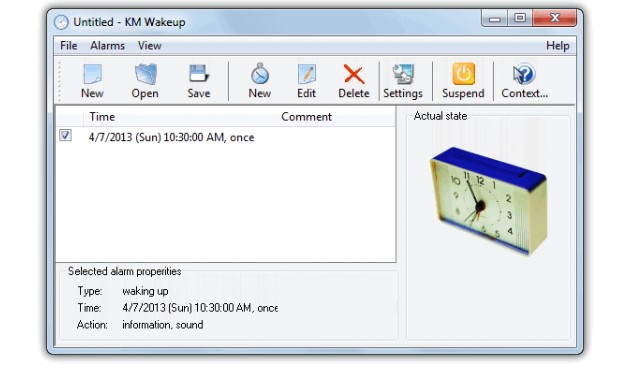
برنامج KM Wakeup هو برنامج منبه للحاسوب يعمل على إيقاظ الكمبيوتر من النوم وتنبيهه لأداء مهام محددة في وقت محدد. يتميز البرنامج بواجهة مستخدم سهلة الاستخدام ويمكن تعيين الإشعارات بسهولة.
يوفر KM Wakeup مجموعة متنوعة من الخيارات بما في ذلك الإنذارات الصوتية والإشعارات المرئية والرسائل النصية. كما يمكن للمستخدم تعيين إشعارات متكررة في أوقات محددة من اليوم أو الأسبوع.
يعد KM Wakeup أداة مخصصة لتنبيه الكمبيوتر من وضع الاستعداد أو السبات ولا يركز كثيرًا على العديد من طرق إيقاف التشغيل المختلفة ، على الرغم من أنه يمكن إعداد أساسيات الإيقاف المؤقت والإغلاق النهائي إذا كنت ترغب في ذلك. يتيح لك البرنامج أيضًا إعداد قوائم التنبيه التي يمكن تحميلها وإنشاؤها وحفظها لاستخدامها على أجهزة كمبيوتر أخرى أو في مواقف مختلفة.
يتوفر KM Wakeup على إصدارات مختلفة تتوافق مع أنظمة التشغيل المختلفة، مثل نظام التشغيل Windows و Mac OS X و Linux. كما يمكن تنزيل البرنامج مجاناً من موقع الشركة المطورة أو من مواقع تحميل البرامج.
يعد إنشاء منبه جديد أمرًا سهلاً ، فاضغط على الزر “New” (الزر الأوسط) وفي النافذة يمكنك تعيين تكرار مرة واحدة ، أو يوميًا ، أو أيام العمل (من الاثنين إلى الجمعة) ، أو عطلة نهاية الأسبوع ، أو أسبوعيًا ، أو شهريًا ، أو سنويًا.
اضبط الوقت المطلوب للاستيقاظ والتاريخ إذا لزم الأمر ، وبعد ذلك يمكنك إنشاء إجراء اختياري من بينها ثلاثة للاختيار من بينها عن طريق تحديد المربعات ؛ رسالة معلومات وتشغيل صوت وتشغيل برنامج.
ثم اضغط ببساطة على زر Suspend في النافذة الرئيسية ، ويمكن تهيئته في الإعدادات لتنشيط وضع الاستعداد أو السبات عند الضغط.
لتحميل برنامج KM Wakeup إضغط هنا
برنامج Bitdreamers TimeComX Basic لتشغيل الكمبيوتر في مواعيد محددة
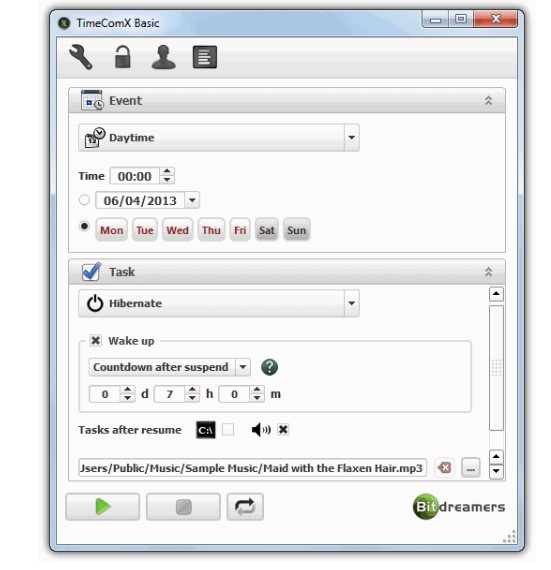
Bitdreamers TimeComX Basic هو برنامج يساعد على إدارة الوقت وجدولة المهام للحواسيب الشخصية. يوفر البرنامج واجهة سهلة الاستخدام ومجموعة متنوعة من الميزات المفيدة للمستخدمين.
يتيح Bitdreamers TimeComX Basic للمستخدمين إعداد مهام مختلفة وجداول زمنية لتنفيذها، بما في ذلك إيقاف تشغيل الحاسوب، إعادة التشغيل، إيقاف الشاشة، تعليق الجلسة، وإيقاف الصوت. يمكن للمستخدمين أيضاً تعيين مهام متكررة في أيام محددة من الأسبوع.
يوفر Bitdreamers TimeComX Basic ميزات إضافية مثل القدرة على تعيين مؤشر صوتي يعمل كإشعار قبل تنفيذ المهمة المحددة، وإضافة مهام مخصصة تعمل بشكل تلقائي عند بدء تشغيل الحاسوب.
يتوافق Bitdreamers TimeComX Basic مع أنظمة التشغيل Windows، ويمكن تحميله مجانًا من موقع الشركة المطورة أو من مواقع تحميل البرامج. بالإضافة إلى النسخة الأساسية، تتوفر إصدارات أخرى متقدمة توفر ميزات إضافية مثل القدرة على تحديد مهام مخصصة وإعدادها لتنفيذها في وقت محدد، ودعم لإنشاء مهام متعددة وتحكم فيها من واجهة واحدة.
قد يفتقد الإصدار المجاني الأساسي من TimeComX إلى بعض ميزات الإصدار الاحترافي مثل التحكم في العمليات عن بُعد أو تشغيل المهام المتوازية ، لكنه لا يزال جزءًا من البرنامج شديد الإنجاز يمكنه إيقاف تشغيل الكمبيوتر وتنبيهه بعدة طرق مختلفة. يمكن أيضًا تحويله إلى تطبيق محمول عن طريق نسخ المجلد من \ Program Files \ Bitdreamers إذا قمت بتثبيته أولاً أو استخراج المثبت باستخدام 7-Zip.
لتحميل Bitdreamers TimeComX Basic إضغط هنا
برنامج WakeOnStandBy لتشغيل الكمبيوتر في مواعيد محددة
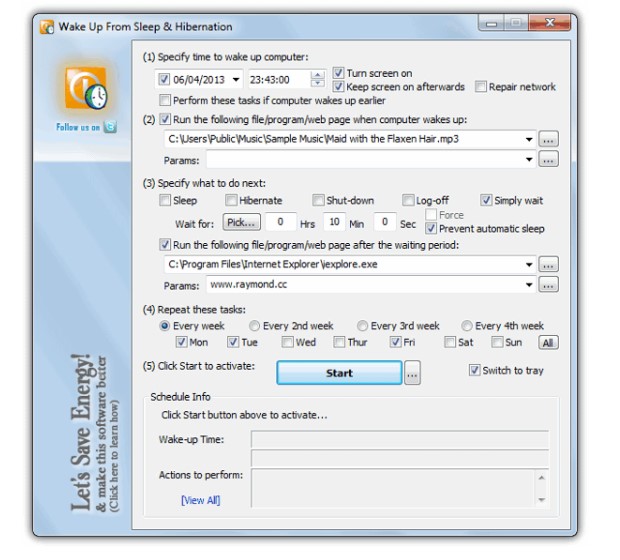
برنامج WakeOnStandBy هو برنامج يساعد في توفير الطاقة وإدارة الطاقة للحواسيب الشخصية. يستخدم البرنامج تقنية Wake-on-LAN لإيقاظ الحاسوب من وضع الاستعداد إلى وضع التشغيل عن بُعد باستخدام إشارة إيقاظ من جهاز آخر في الشبكة، مما يسمح للمستخدمين بتوفير الطاقة والوقت.
يوفر WakeOnStandBy مجموعة من الميزات المفيدة للمستخدمين، بما في ذلك إمكانية تحديد وقت محدد لإيقاظ الحاسوب من وضع الاستعداد، وإيقاف تشغيل الحاسوب تلقائيًا بعد فترة زمنية محددة من الخمول، وتغيير وضع الحاسوب من وضع الاستعداد إلى وضع النوم أو إيقاف التشغيل تلقائيًا.
يعمل WakeOnStandBy على أنظمة التشغيل Windows ويتوفر بنسختين: النسخة المجانية والنسخة المدفوعة. النسخة المدفوعة توفر ميزات إضافية مثل إعدادات متقدمة للطاقة وتحديد إعدادات مخصصة لإيقاظ الحاسوب.
يمكن تنزيل WakeOnStandBy مجانًا من موقع الشركة المطورة أو من مواقع تحميل البرامج. ومع ذلك، يجب الانتباه إلى أن استخدام تقنية Wake-on-LAN يتطلب بعض الإعدادات في الشبكة والحاسوب المستهدف لتمكينها، ويجب التأكد من دعم الحاسوب واللوحة الأم لهذه التقنية.
يمكن لبرنامج WakeOnStandBy تنفيذ عدد من المهام بعد أن يقوم بتنبيه الكمبيوتر تلقائيًا من وضع السبات أو الاستعداد في وقت محدد مسبقًا.
على الرغم من أن الواجهة قد تبدو مربكة بعض الشيء ، إلا أنها في الواقع سهلة التهيئة ومحددة في سلسلة من الخطوات المرقمة.
لتحميل برنامج WakeOnStandBy إضغط هنا